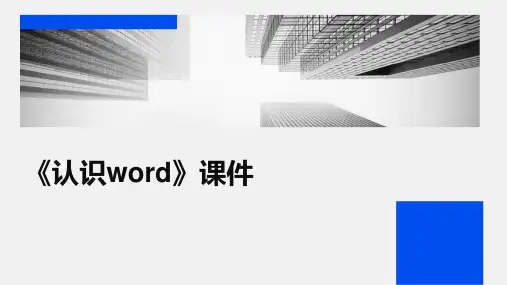WORD培训课件 PPT
- 格式:ppt
- 大小:1.77 MB
- 文档页数:80


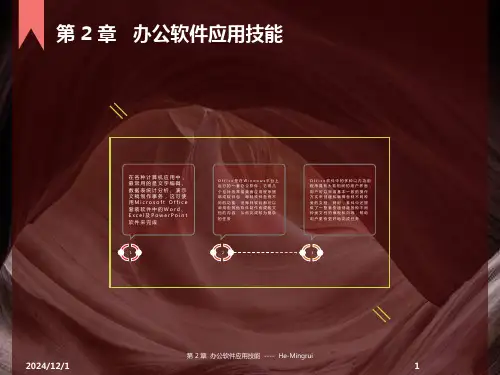
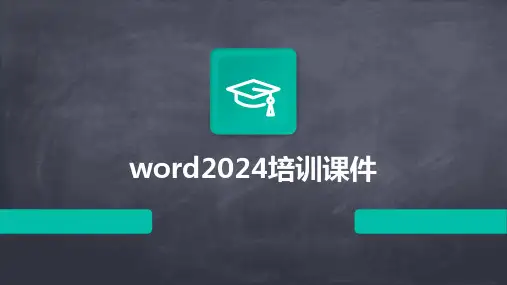



•WORD基础操作与功能介绍•文档编辑与排版技巧•高级功能应用指南•协作办公与共享文档方法目•提高效率:WORD快捷键大全•总结回顾与拓展学习资源录01启动与退出WORD启动WORD退出WORD状态栏显示当前文档的状态信息,如页数、字数、缩放比例等。
用于输入和编辑文本、图形等内容。
工具栏提供常用命令的快捷方式,如“保存”、“撤销”、“重做”等。
标题栏WORD 菜单栏的所有功能命令,界面布局及功能区域菜单栏与工具栏功能菜单栏功能工具栏功能工具栏提供了常用命令的快捷方式,方便用户快速执行常用操作,如保存文档、撤销操作、设置字体和段落格式等。
自定义快捷键和常用操作自定义快捷键常用操作02输入文本及格式设置输入文本在Word中输入文本,包括中文、英文、数字、符号等。
格式设置通过“字体”功能设置文本的字体、字号、字形、颜色等;使用“段落”功能设置文本的对齐方式、缩进、间距等。
快捷操作使用快捷键或自动更正功能,提高文本输入效率。
1 2 3段落调整排版规则自动编号与项目符号段落调整与排版规则插入图片、表格等对象插入表格插入图片创建表格并输入数据;调整表格大小、行高和列宽;设置表格边框和底纹等。
插入其他对象页面布局打印设置节省打印成本030201页面布局与打印设置03邮件合并功能使用方法准备数据源,如Excel表格,包含收件人信息。
在Word中创建主文档,设计好邮件格式。
使用邮件合并功能,连接数据源,将收件人信息插入到主文档中。
预览合并结果,确认无误后进行打印或发送。
步骤一步骤二步骤三步骤四宏录制与自动化处理宏录制自动化处理注意事项应用场景适用于企业报告、合同协议、个人简历等需要统一格式的文档制作。
创建模板根据需求设计文档格式,保存为模板文件(.dotx ),方便以后快速创建相似文档。
自定义模板可以根据个人或团队需求,定制专属的Word 模板,提高工作效率。
模板创建及应用场景保护文档安全性设置01020304密码保护限制编辑数字签名加密保存04多人同时在线编辑技巧实时编辑编辑权限管理冲突解决版本控制及历史记录查看版本控制历史记录查看版本比较评论、批注和修订功能评论功能可在文档中添加评论,方便团队成员之间的交流。

officeWord全套高级培训教程ppt课件•Word基础操作与界面介绍•文档编辑与排版技巧目录•高级排版功能应用•表格处理与数据分析功能•邮件合并与打印输出设置•宏编程与自动化办公应用01Word基础操作与界面介绍启动与退出Word启动Word通过开始菜单或桌面快捷方式启动Word应用程序。
退出Word点击Word窗口右上角的关闭按钮,或选择“文件”菜单中的“退出”选项。
界面布局及功能区域显示当前文档的名称和Word应用程序的图标。
包含多个选项卡,每个选项卡下有一组相关的命令按钮。
用于输入和编辑文本、插入图片、绘制图形等。
显示当前文档的状态信息,如页数、字数、拼写检查等。
标题栏功能区文档编辑区状态栏自定义工具栏与快捷键自定义工具栏通过“工具”菜单中的“自定义”选项,可以添加或删除工具栏上的按钮,以及调整按钮的布局。
自定义快捷键在“工具”菜单中选择“选项”,进入“自定义功能区”,在“键盘快捷方式”中可以为常用命令设置自定义快捷键。
普通视图页面视图大纲视图Web 版式视图视图模式切换01020304默认的视图模式,适合一般文档编辑和排版。
以打印效果预览文档的视图模式,可以显示页边距、页眉页脚等。
以大纲形式显示文档的视图模式,方便查看和编辑文档结构。
将文档以网页形式显示,适合在网页上查看和编辑文档。
02文档编辑与排版技巧掌握快速输入技巧,如使用快捷键、自动更正和自动图文集等提高输入效率。
文本输入文本选择文本修改学习使用鼠标和键盘进行文本选择的各种方法,如选择单词、句子、段落和整篇文档等。
熟练掌握复制、粘贴、剪切、撤销和重做等编辑操作,以及查找和替换功能的使用。
030201文本输入、选择和修改段落格式设置(对齐、缩进等)对齐方式掌握左对齐、右对齐、居中对齐和两端对齐等四种对齐方式,以及使用快捷键进行设置的方法。
缩进设置学习使用首行缩进、悬挂缩进、左缩进和右缩进等调整段落格式,以及使用标尺和段落对话框进行设置的方法。